

不少小伙伴在使用U盘的时候经常会遇到这样的情况,就是把U盘插到电脑后没有反应,这种情况就是U盘被屏蔽了,所以无法正常使用U盘,此时该怎么办呢?下面快启动小编就教教大家U盘被屏蔽了怎么办。
1、我们通过注册表来解决U盘被屏蔽的问题,打开运行窗口(win+r键),输入regedit,回车进入,如图所示:
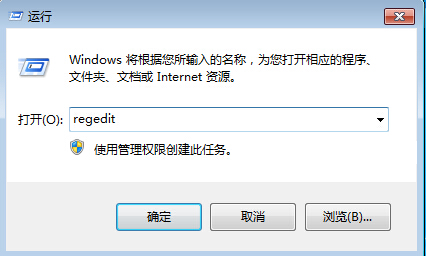
2、在注册表编辑器中,依次展开HKEY_LOCAL_MACHINE\SYSTEM\CurrentControlSet\services\USBSTOR,在右侧窗口找到“start”,如图所示:
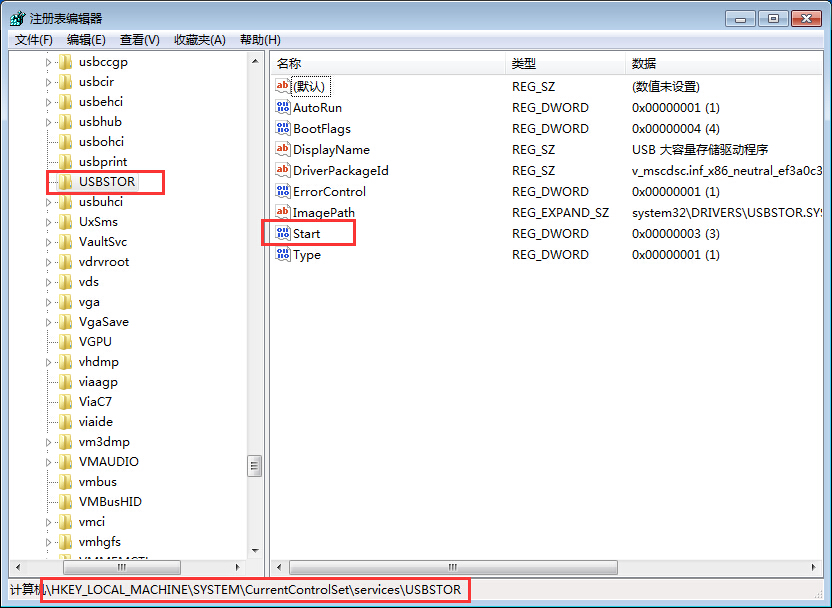
3、双击打开“start”,将数值数据改成3,其余保持不变,点击“确定”,如图所示:
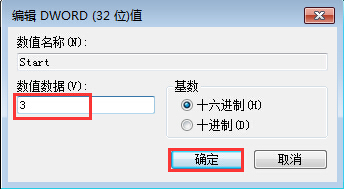
关于U盘被屏蔽了的解决方法,快启动小编就介绍到这,大家按照小编介绍的方法操作,就能成功解除U盘屏蔽了,另外,举一反三,如果想要屏蔽所有USB设备,只要按照上述方法将数值数据改成4即可,大家可以各取所需。